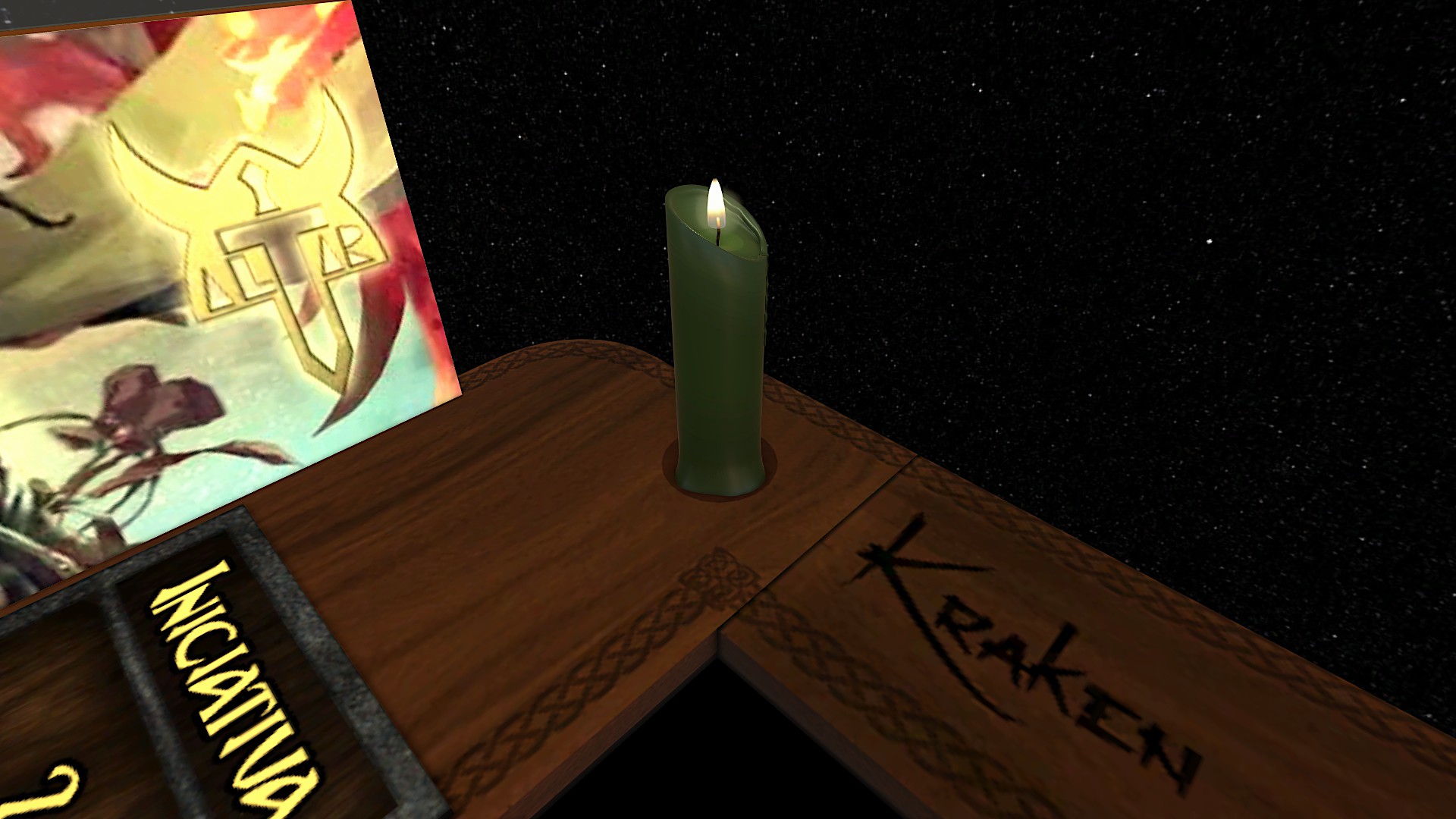Hrací prostor
Projektor a monitor
Obsah v přípravě!
Iniciativa
Díky volnosti Tabletop Simulatoru lze přistupovat k herní iniciativě různými způsoby. Někteří průvodci hrou mohou využít například své poznámky nebo organizátor střetů, který je určený pro evidenci bytostí během konfliktu. Problémem tohoto přístupu je, že takto vedená evidence iniciativy zůstává skrytá a vidí ji pouze průvodce hrou. Pokud chcete pořadí kol ve střetu vizuálně zpřístupnit všem hráčům, máte k dispozici dvě možnosti.
Iniciativu můžete zpřístupnit všem hráčům pomocí virtuálního projektoru, kde na editovatelnou textovou desku vypíšete aktéry konfliktu a budete je přepisovat v každém kole. Druhou možností je využití deskového ukazatele iniciativy, který se nachází před zástěnou z pohledu hráče.
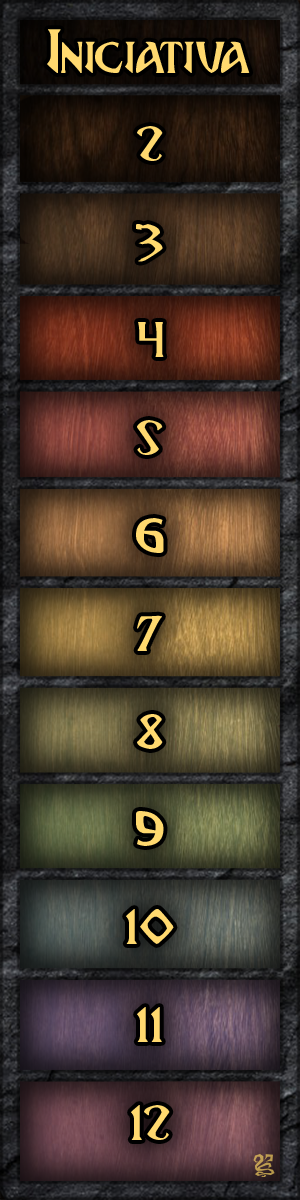
Deskový ukazatel iniciativy pojme až 13 účastníků konfliktu současně. Má podobu žebříku a je navržen jako statická pevná deska. K jeho použití slouží herní tokeny, ať už z předpřipravené nabídky hry, nebo vlastní. V praxi to znamená, že token představující bytost nebo hráče je položen na číselné pole podle aktuálního pořadí v současném kole konfliktu. Při změně iniciativy se tokeny ručně přemístí podle nového pořadí.
Jmenovky a svíce
Máte potíže zapamatovat si jména postav ve hře, zejména na začátku dobrodružství? Nechcete si kvůli tomu měnit své Steam jméno? Právě pro takové případy jsou na stole připravené editovatelné jmenovky. Každý hráč má svou vlastní jmenovku, barevně přizpůsobenou podle barvy jeho herní role v simulátoru.
Editaci jmenovky postavy provedete levým kliknutím na zobrazenou ikonu [T], následně napište na klávesnici jméno postavy. Kliknutím mimo model jmenovky se váš zápis potvrdí.

Máte pocit, že viditelnost na herní ploše je nízká, zvláště pokud při hraní využíváte změnu osvětlení k vytvoření temnější atmosféry? Na herní stůl byly umístěny čtyři svíce, každá na jednom rohu stolu. Každou svíci lze zapálit nebo zhasnout, přičemž zapálená svíce vytváří menší osvětlený prostor kolem sebe. Tím je zajištěna lepší viditelnost, aniž by se narušila atmosféra hry.
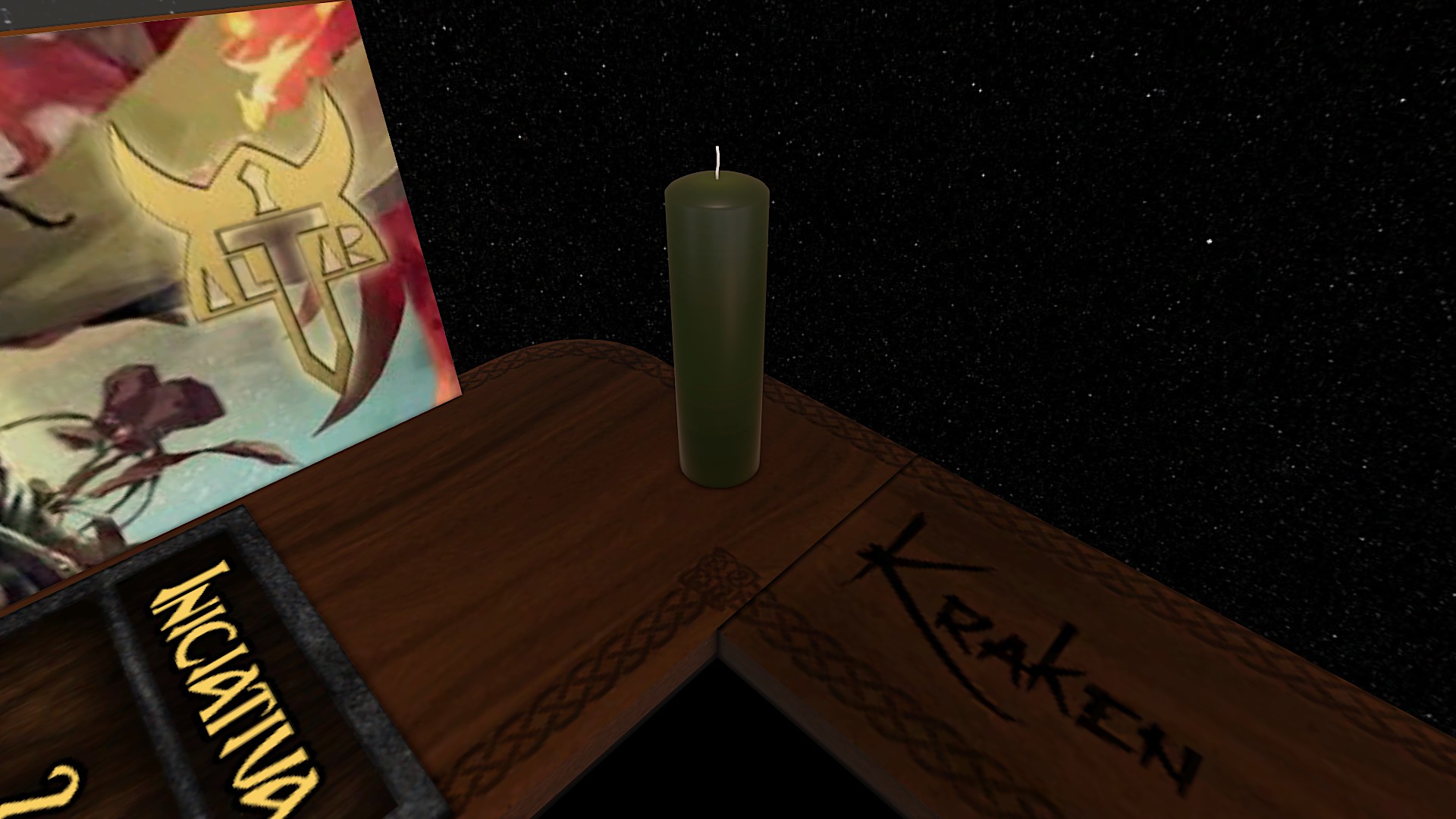
Osvětlení každé svíčky lze nastavit dvěma způsoby: pomocí vrchní číselné klávesnice nebo zkrz nastavení hlavního panelu svíce.
Číselná klávesnice: Umístěte kurzor na model svíčky a stiskněte na klávesnici číslo [1] pro standardní (zhasnutou) svíci nebo [2] pro zapálenou svíci.
Hlavní panel: Pravým kliknutím myši na model svíčky se otevře její hlavní panel. Nyní najeďte na položku State a zvolte číslo 1 nebo 2. Červeně zvýrazněné číslo označuje její aktuální nastavení.
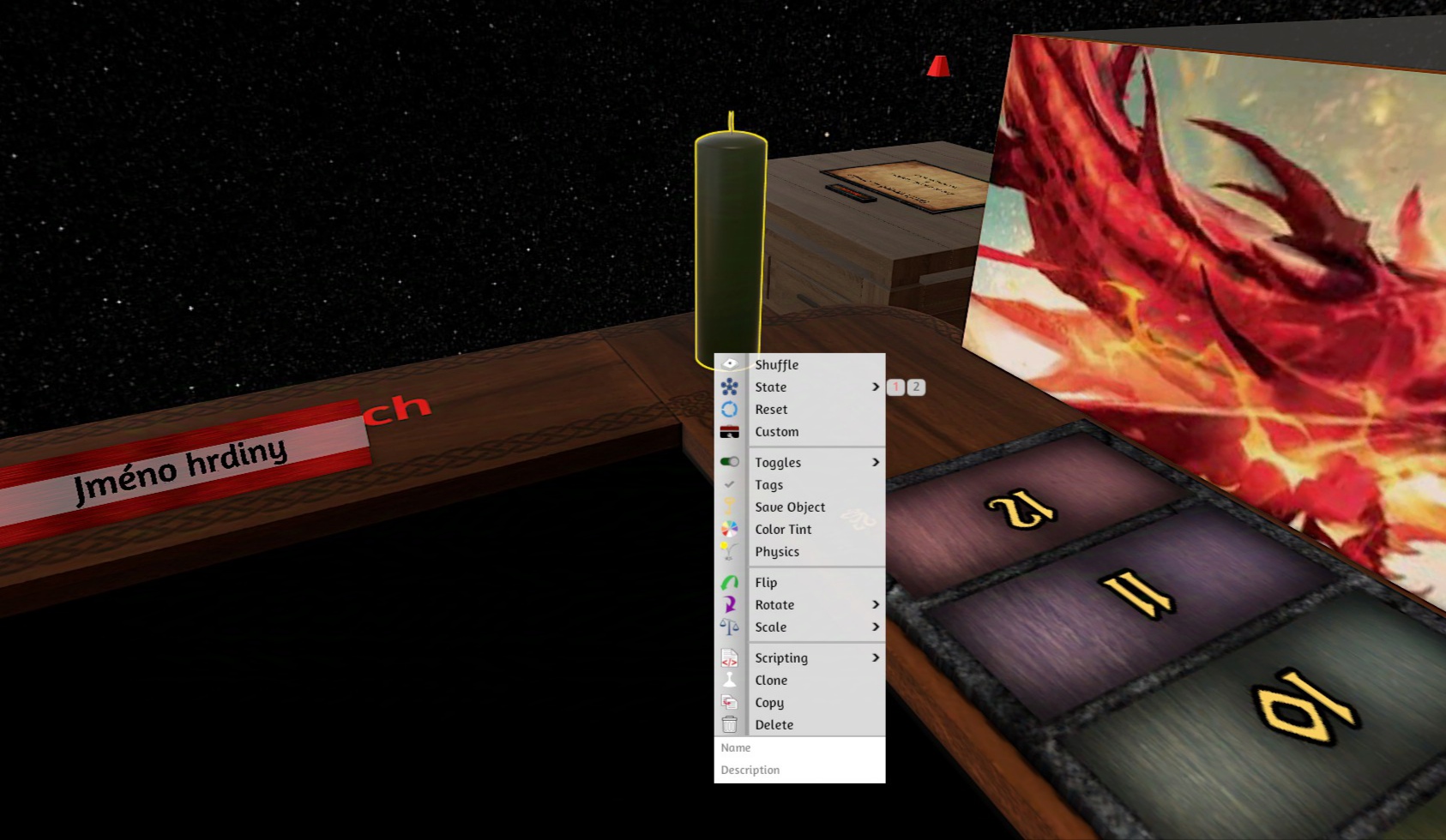
Kromě změny osvětlení si lze všimnout i vizuální proměny samotné svíčky. Zapálená svíce je mírně menší a působí dojmem roztaveného vosku, což dodává hře autentičnost a zvyšuje atmosféru.